Twitch má dlouhou historii s mnoha působivými herními momenty, jako když AOC vysílalo mezi námi . Problém je v tom, že videa netrvají věčně a nárůst počtu oznámení DMCA znamená, že vaše oblíbená videa mohou být jednoho dne odstraněna.
Dobrou zprávou je, že můžete nejen klip na Twitch, ale tyto klipy si můžete také stáhnout pro příští generace. Nezáleží na tom, jestli jste kdo vytvořil původní klip nebo ne - ke stahování klipů můžete použít nástroje třetích stran i vlastní funkce Twitch.

Jak stahovat Twitch klipy
Pokud vytváříte klipy svých oblíbených okamžiků Twitch, najdete je na hlavním panelu pro autory.
Nejprve vyberte svou profilovou fotku a poté vyberte Řídicí panel pro autory.Na další obrazovce vyberte možnost Obsah>Klipy.Na této obrazovce se zobrazí seznam každého klipu, který jste vytvořili. vyberte jeden z klipů, který chcete rozbalit, a poté klikněte na tlačítko Sdíletv horní části obrazovky - ne na samotném videu!
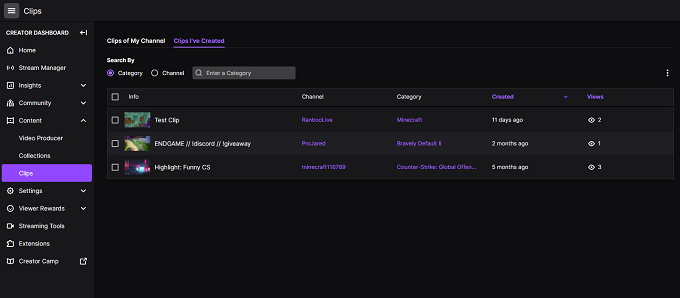
K dispozici jsou dvě tlačítka Sdílet. Ten ve videu umožňuje pouze zveřejňovat příspěvky na Twitteru, Facebooku a Redditu. Poskytuje také odkaz pro vložení. Tlačítko Sdílet, které chcete, je nad klipem vedle ikony koše. Vyberte toto tlačítko a poté vyberte první ikonu nalevo - ikonu, která vypadá jako šipka stahování.
Po výběru možnosti Stáhnoutse klip uloží do vašeho počítače.
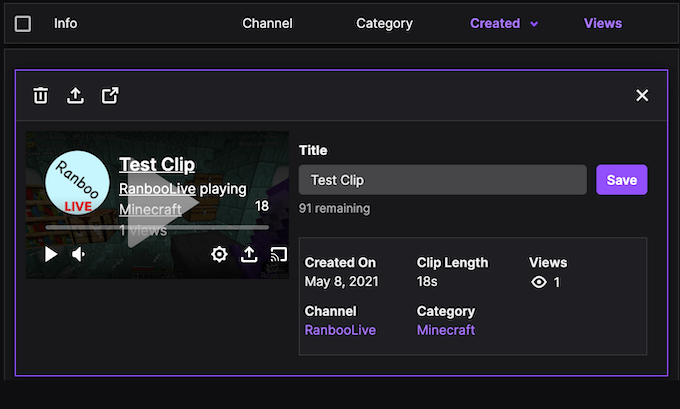
Tato metoda je nejjednodušší způsob ukládání klipů, které jste osobně vytvořili, ať už na svém vlastním kanálu. nebo od někoho jiného. Je to rychlé, přímé a nevyžaduje, abyste přeskakovali obruče - ale co když najdete klip, který zachytil ikonický okamžik na kanálu někoho jiného?
V takových případech potřebujete třetí - nástroj pro párty.
Jak stahovat klipy Twitch s aplikací Clipr
Clipr je web vytvořený pouze za účelem stahování klipů z Twitch. Není žádným překvapením, že je to jedna z nejpopulárnějších možností na webu, vzhledem k jeho čistému a snadno použitelnému rozhraní.
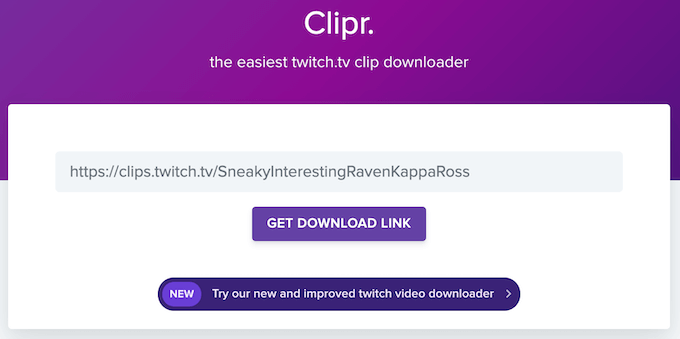
Pokud najdete klip, který se vám líbí, na webu někoho jiného například jako kanál tento klip náhodného streamera Minecraftu zpívajícího při farmářství - vše, co musíte udělat, je přejít na hlavní stránku Clipru a do pole zadat adresu URL klipu. Vyberte Získat odkaz ke staženía pole se změní na toto:
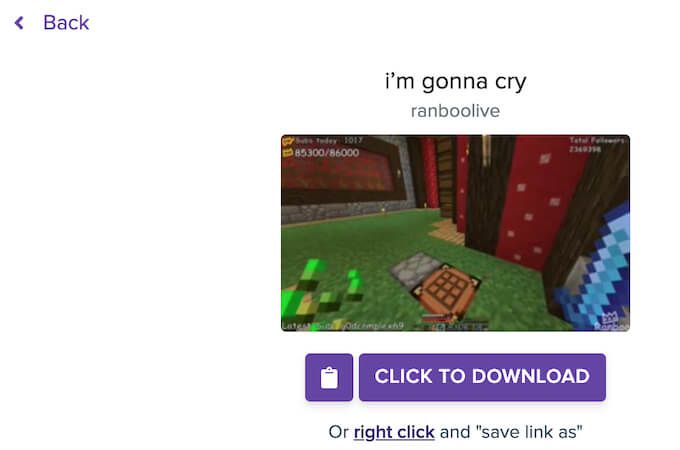
Vyberte Klepnutím ke staženísoubor uložíte do svého počítač. Můžete také kliknout pravým tlačítkem a vybrat Uložit odkaz jako, pokud mu chcete při stahování dát konkrétní název souboru. Pokud chcete odkaz ke stažení sdílet s dalšími lidmi, kliknutím na ikonu Schránkaodkaz zkopírujte. Poté jej můžete vložit do Nesoulad kanál, chatu na Facebooku nebo kdekoli jinde.
Jak používat Twitch Clip Downloader
Clipr je užitečný nástroj, ale je třeba provést další kroky. Chcete-li přejít na stránku pro stahování, musíte přejít na jiný web a zkopírovat a vložit odkazy. Existuje jednodušší způsob, pokud jste Google Chrome nebo Uživatel Firefoxu - rozšíření Twitch Clip Downloader.
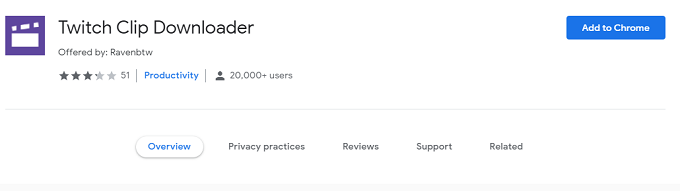
Toto rozšíření lze nainstalovat v několika krocích a přidává další možnost při prohlížení klipů, přímo nad možností Přehrát celé video: Stáhnout klip.Po instalaci rozšíření stačí vybrat možnost Stáhnout klipa klip se automaticky uloží do vašeho počítače.
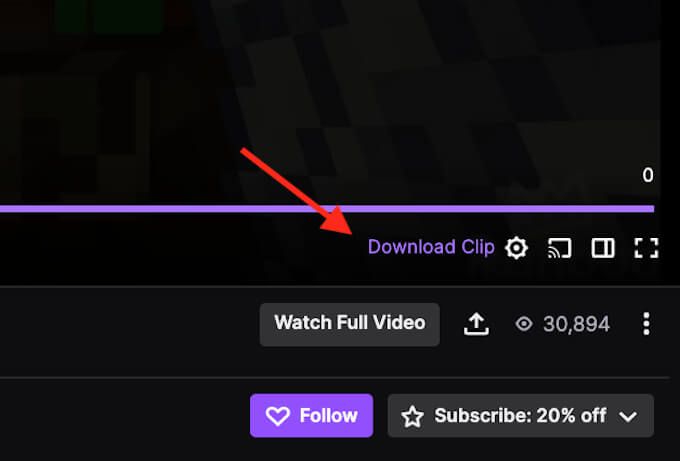
Pokud chcete uložit mnoho různých klipů Twitch, je toto rozšíření rozhodně spořič času.
Jak dávkově stahovat klipy Twitch s Twitch Leecher
Všechny tři výše uvedené metody jsou užitečné pro stahování jednoho videa najednou, ale co situace kam chcete stáhnout všechnyklipy na daném kanálu? To je místo, kde přichází Twitch Leecher.
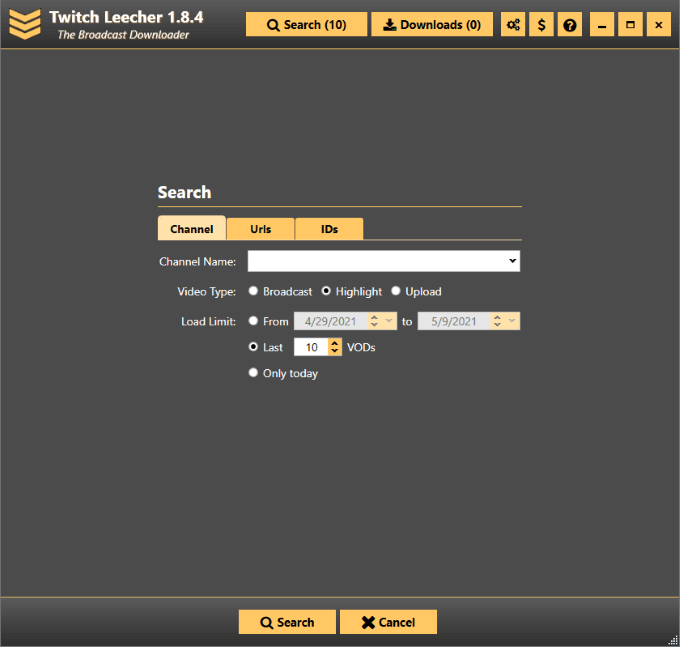
Toto je bezplatný nástroj na Githubu, který vám umožní stahovat více klipů najednou. Používání je bezpečné. Jediné, co musíte udělat, je stáhnout to ze stránky Github a spustit soubor .exe. Nainstaluje se na vaši jednotku.
Když otevřete program, zobrazí se několik různých možností. Můžete vyhledat konkrétní kanál pro vysílání, zvýraznění nebo nahrání během stanoveného časového období. Můžete také vyhledat konkrétní adresy URL nebo ID videa.
Můžete zadat více adres URL nebo ID najednou. Poté klikněte na tlačítko Hledatv dolní části stránky. Na následující stránce se zobrazí všechny výsledky. Vedle výsledku, který chcete uložit na disk, můžete vybrat možnost Stáhnout. Dočasně se přesune do sekce Stahovánív horní části stránky.
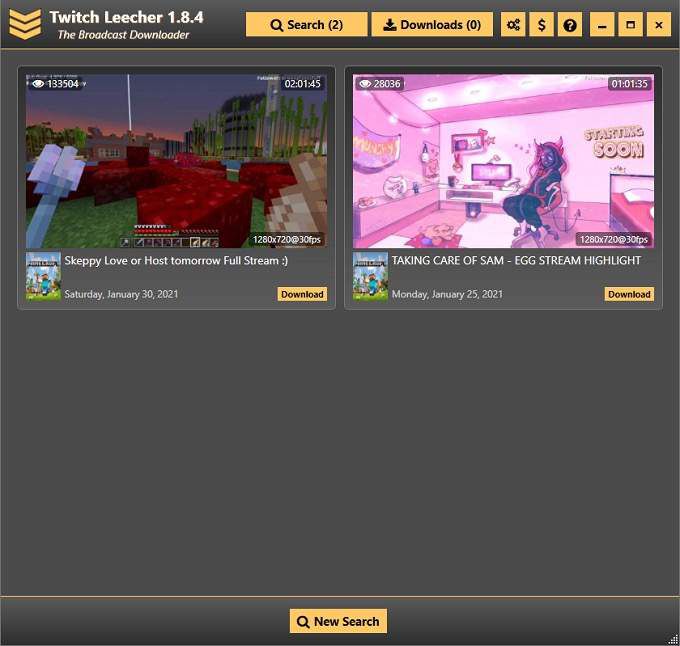
Twitch Leecher usnadňuje výběr více videí za sebou, namísto přechodu mezi samostatnými stránkami za účelem uložení souborů na disk.
Nečekejte, až bude příliš pozdě - pokud máte oblíbený klip Twitch, uložte jej z důvodu zachování na svůj osobní disk. Později jej můžete kdykoli nahrát a sdílet, zejména pokud se stane legendou.